作業効率の比較
現代のデジタルワーカーにとって、作業効率は重要な要素の一つです。MacとiPadは異なるデバイスでありながら、それぞれ独自の特徴を持ち、作業環境において異なるメリットを提供しています。
ここでは、MacとiPadの作業効率に焦点を当て、どちらがどんな場面で優れたパフォーマンスを発揮するのかについて深堀りしていきましょう。
どちらがクリエイティブなプロジェクトやビジネスタスクにおいて、よりスムーズな作業環境を提供するのか、そのポイントを解説します。
仕事や学習におけるMacの優れた点
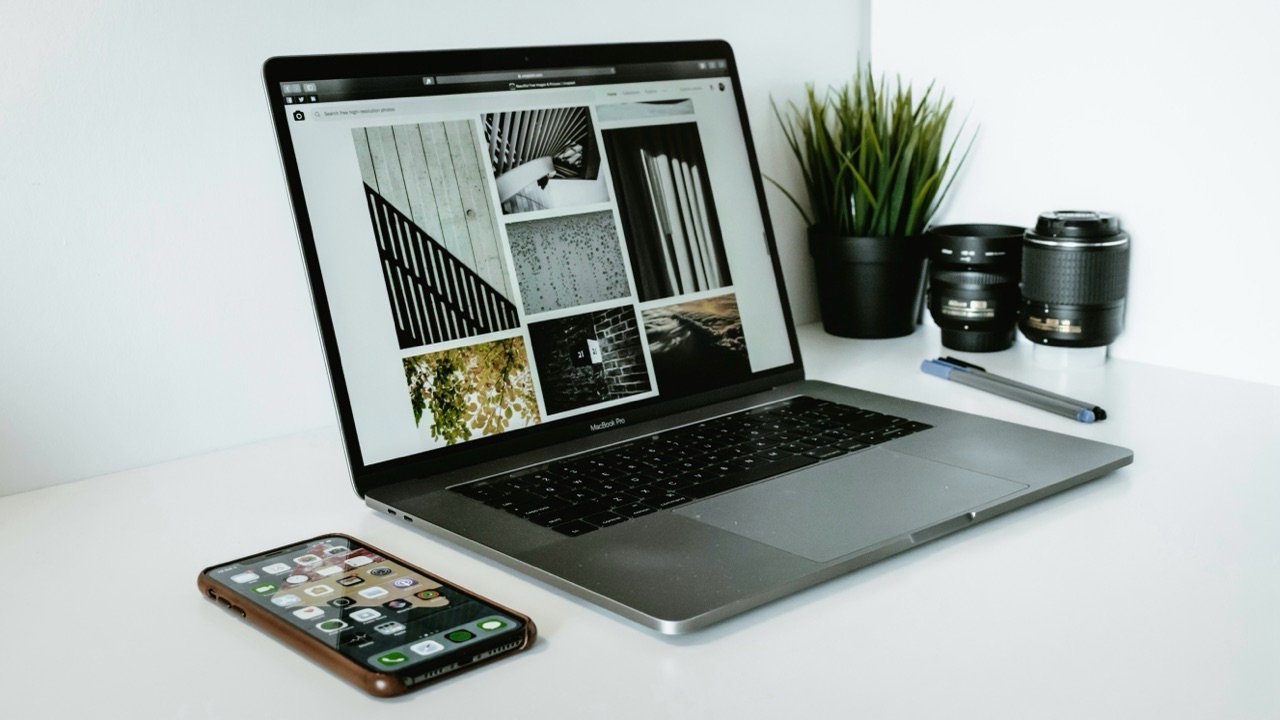
Macは仕事や学習の環境で優れたパフォーマンスを発揮し、次の点がその特長となっています。
- 高度なパフォーマンスと処理能力
Macは高品質なハードウェアとソフトウェアの統合により、優れたパフォーマンスを提供します。多くのプロフェッショナル向けアプリケーションや大規模なデータ処理に対応し、クリエイティブな作業や開発プロジェクトに理想的です。 - 豊富なクリエイティブツールとソフトウェア
Final Cut ProやLogic Proなど、プロフェッショナル向けのクリエイティブツールがMac上で動作します。デザイナーやクリエイターは、高度なグラフィックや音楽の制作においてMacの優れたソフトウェアエコシステムを活かすことができます。 - 多彩なワークフローのサポート
Macはデスクトップやラップトップのモデルが豊富で、異なるワークフローに対応します。多くのポートや拡張スロットが搭載されているため、外部デバイスの接続や拡張性を考慮した作業が可能です。 - セキュリティとプライバシーの強化
macOSは高いセキュリティ機能を備え、マルウェアやサイバー攻撃からの保護が確立されています。企業やプロフェッショナルの利用において、データのセキュリティが重要視される環境で信頼性を発揮します。 - エコシステムとのシームレスな連携
MacはAppleのエコシステムに統合されており、iPhoneやiPad、Apple Watchなどとのシームレスな連携が可能です。これにより、デバイス間でのファイル共有や通知の同期がスムーズに行え、作業の効率が向上します。 - 長寿命と高品質なデバイス
Mac製品は高品質な素材と製造技術に裏打ちされており、長寿命なデバイスとして知られています。投資したハードウェアが長期間にわたり高いパフォーマンスを維持しやすい点が、仕事や学習において重要です。
これらの要素により、Macはプロフェッショナルな作業や学習において高い生産性と信頼性を提供します。

クリエイティブ作業におけるiPadのメリット
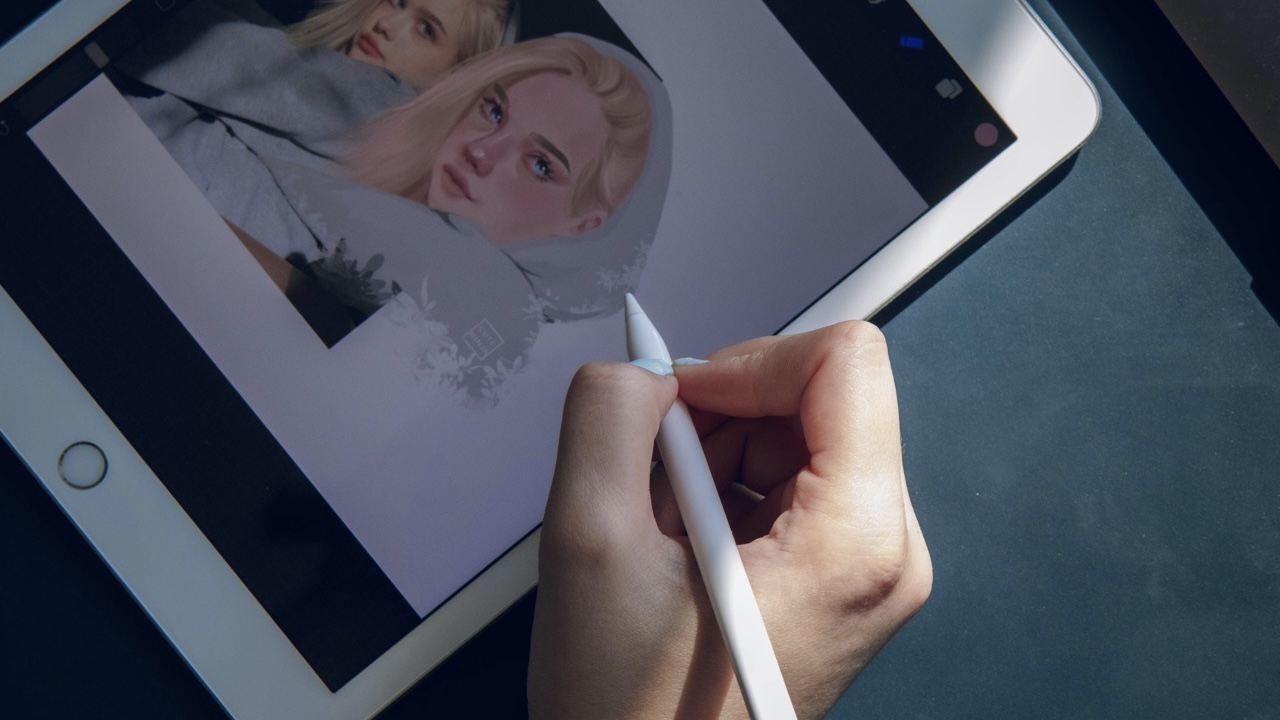
iPadは特にクリエイティブな作業に適しており、そのメリットは次のように多岐にわたります。
- 直感的なタッチスクリーンとApple Pencil
iPadのタッチスクリーンとApple Pencilは、直感的な操作と高精度な描画を可能にします。デザイナーやアーティストは、手軽な操作で自由自在にアートワークやデザインを作成できます。 - 豊富なクリエイティブアプリケーション
App Storeから入手可能な多彩なクリエイティブアプリケーションがiPadに対応しています。ProcreateやAffinity Designerなど、高品質で専門的なツールが利用できます。 - 移動中でもクリエイティブな作業が可能
iPadは軽量かつ携帯性が高いため、外出先や移動中でもクリエイティブな作業が容易です。アイディアが思いついた瞬間に、直感的なインターフェースでそのアイディアを形にすることができます。 - 多様なメディアの編集と制作
iPadは写真編集、動画制作、音楽制作など、多岐にわたるメディアの編集作業に適しています。専用アプリケーションにより、高品質なコンテンツの制作が可能です。 - 手書きノートとデジタルイラスト
Apple Pencilを使用した手書きノートやデジタルイラストが得意なiPadは、アイディアのスケッチやメモを気軽に行えるため、クリエイティブなプロセスをサポートします。 - AR(拡張現実)機能の活用
iPadはARKitと呼ばれる拡張現実の開発環境を搭載しており、ARによるクリエイティブなプロジェクトが可能です。アートやデザインにおいて、新しい表現手法を追求できます。 - 教育分野での活用
iPadは教育現場でも広く利用され、生徒たちに対してクリエイティブなスキルやアートを学ぶためのツールとして活躍しています。
これらのiPadのメリットにより、クリエイターやアーティストは柔軟で手軽な環境でクリエイティブな作業を展開できます。


使い分けにおける作業効率の向上策
MacとiPadを使い分ける際に、作業効率を向上させるためには次のようなアプローチがあります。
- クロスデバイスの連係強化
iCloudやAirDropを活用して、MacとiPad間でファイルやデータをシームレスに共有できるように設定します。連係がスムーズであれば、作業の中断なくデバイスを切り替えることができます。 - 共通のアプリケーションの利用
同じアプリケーションを複数のデバイスで利用することで、作業の一貫性を保ちます。例えば、メモやカレンダーアプリ、タスク管理ツールなどを統一して使用することで、作業フローがスムーズになります。 - デバイスごとの得意分野の活用
Macはプロフェッショナルなクリエイティブ作業やビジネスタスクに向いています。一方で、iPadは手軽で携帯性が高く、外出先での簡易な作業やメモ取りに適しています。各デバイスの得意分野を理解し、適材適所で活用します。 - デスクトップ拡張機能の活用
iPadをMacのサブディスプレイとして活用することで、デュアルモニター環境を構築できます。特に大画面での作業が必要な場合、デスクトップ拡張機能を使って効率的にタスクを遂行できます。 - キーボードとマウスの接続
iPadにキーボードやマウスを接続することで、より本格的な作業が可能になります。特にテキスト編集やスプレッドシート作成など、入力が多いタスクにおいて効率が向上します。 - タスク別のデバイス割り当て
作業の性質に応じて、MacとiPadを使い分けます。クリエイティブなデザイン作業はMac、メモ取りや外出先での簡単なタスクはiPadなど、デバイスをタスクに合わせて効果的に利用します。 - 同期されたブラウジングセッション
Safariなどのブラウザで開いているタブやセッションを同期させることで、デバイスの切り替え時にも作業環境が連続しています。これにより、継続して特定のプロジェクトやタスクに取り組むことができます。
これらのアプローチを組み合わせて使い分けることで、作業効率を最大化できます。
自分のライフスタイルや仕事の性質に合わせて、最適なデバイスの使い方を見つけることが重要です。



Amazonでふるさと納税が可能です。詳細はこちら



































コメント